Домейн (.com или .bg): Това е адресът на твоя сайт в интернет (например tvoiatbiznes.com). Цената за .com е около 25-30 лв. годишно, а за .bg домейн – около 60 лв. Не се купува веднъж завинаги – изисква годишно подновяване.
Хостинг: Това е пространството, където се съхраняват файловете на твоя сайт. Стартовите планове започват от около 80-150 лв. годишно, като обикновено включват имейли, SSL сертификат и автоматични инсталации на WordPress.
WordPress и Elementor: WordPress е напълно безплатен CMS. Elementor също има безплатна версия, която е напълно достатъчна за първи сайт. Elementor Pro (платената версия) предлага допълнителни функции и готови дизайни.
💡 Ако решиш да възложиш създаването на сайта на агенция, разходите могат да започнат от 2000 лв. и нагоре.
Домейнът е дигиталният адрес на твоя сайт – нещо като „улица и номер“ в интернет. Пример: tvoiatbiznes.com. Препоръчително е да бъде кратък, ясен и лесно запомнящ се.
Хостингът е услугата, която ти предоставя сървъри, върху които „живее“ сайтът ти.
Избор на пакет:
Стартов план: Идеален за 1 сайт, подходящ за начинаещи
Стандартен план: Позволява повече сайтове и по-добра производителност
Бизнес планове: Подходящи за натоварени сайтове и онлайн магазини

Процес на инсталация:
Влез в контролния панел на твоя хостинг акаунт (обикновено cPanel)
Намери раздел „Softaculous“ или „Auto Installer“ и избери WordPress
Избери домейна, за който ще се инсталира WordPress
Задай име на сайта, потребителско име и парола за администрация
Кликни „Инсталирай“
След няколко секунди WordPress ще е готов и ще можеш да влезеш през yourdomain.bg/wp-admin
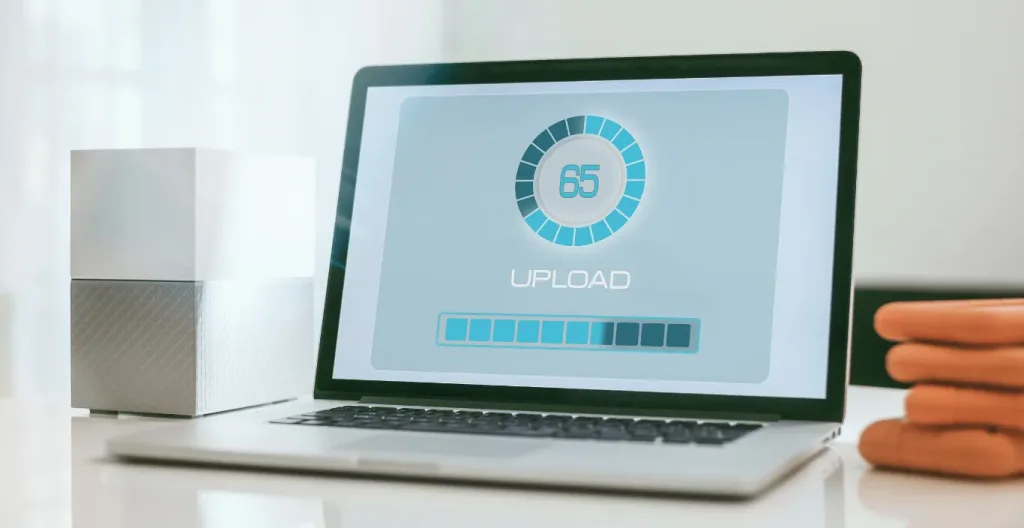
Процес на инсталация:
Влез в контролния панел на твоя хостинг акаунт (обикновено cPanel)
Намери раздел „Softaculous“ или „Auto Installer“ и избери WordPress
Избери домейна, за който ще се инсталира WordPress
Задай име на сайта, потребителско име и парола за администрация
Кликни „Инсталирай“
След няколко секунди WordPress ще е готов и ще можеш да влезеш през yourdomain.bg/wp-admin
Elementor е визуален редактор тип „drag-and-drop“, който ти позволява да създаваш красиви страници без писане на код.
Създаване на нова страница:
Влез в таблото на WordPress и избери Страници > Добавяне
Въведи заглавие (например „Начало“) и кликни бутона Редактиране с Elementor
В Elementor можеш да:
Избираш от готови блокове (hero, контактни форми, за нас и др.)
Добавяш изображения, текст, бутони и икони
Настройваш шрифтове, цветове, разстояния и анимации
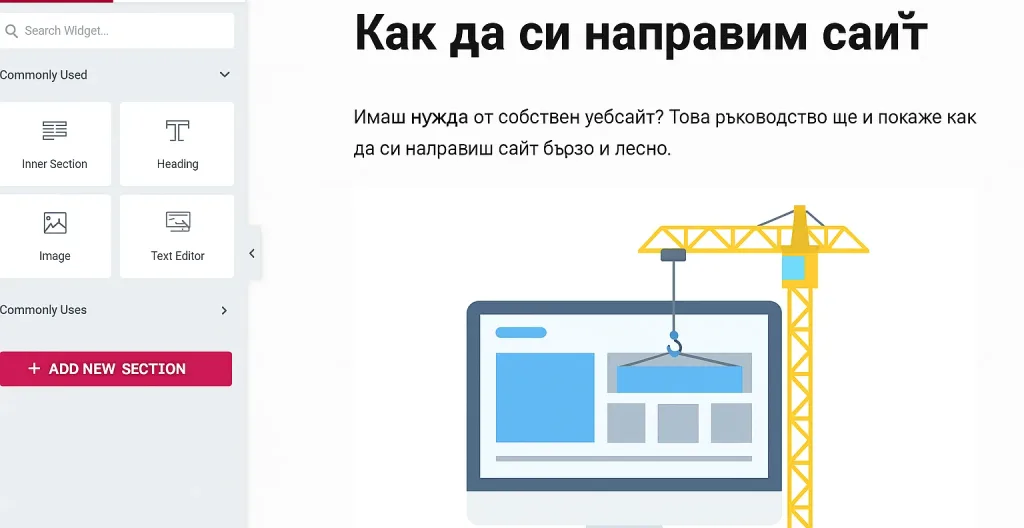
Менютата са ключови за добрата структура и навигация на сайта.
Как да създадеш меню:
Отиди в Външен вид > Менюта
Създай ново меню и го наречи (напр. „Основно меню“)
Добави желаните страници (Начало, За нас, Контакт и др.)
Избери позиция на менюто – най-често „Главно меню“ или „Primary“
Запази промените

| Плъгин | За какво служи |
|---|---|
| Yoast SEO | Оптимизация за търсачки (SEO) |
| Contact Form 7 | Форма за контакт |
| WP Super Cache | Ускорява зареждането на сайта |
| Antispam Bee | Блокира спам коментари |
| Elementor (Pro) | Разширени визуални възможности |
Инсталация:
Отиди на Разширения > Добавяне
Потърси плъгина по име
Натисни Инсталирай и след това Активирай
SEO оптимизация:
Добави мета заглавия и описания с Yoast SEO
Настрой правилни H1, H2 заглавия по страниците
Използвай ключови думи естествено в текстовете
Сигурност:
Активирай HTTPS (SSL сертификат)
Използвай силни пароли за достъп
Архивирай сайта си поне веднъж седмично
Твоят WordPress сайт е онлайн!
🎯 Какво можеш да направиш оттук нататък:
Публикувай блог статии седмично
Свържи сайтa с Facebook Pixel или Google Ads
Добави форма за абонамент (напр. Mailchimp)
Поддържай сигурността с регулярни обновления
🧠 Websycraft съвет: Редовната поддръжка + SEO = по-добро класиране в Google и повече клиенти.
Готово! Ако имаш нужда от помощ с Elementor или желаеш персонализиран дизайн за твоя бизнес сайт, свържи се с нас. 📩
Изберете час на срещата от календара по-долу
Попълнете формуляра по-долу и ние ще ви се обадим възможно най-скоро.